Win7 컴퓨터 카메라에 검은색 화면이 나타나면 당황하지 마세요. PHP 편집기 Apple은 문제를 식별하고 일련의 실용적인 솔루션을 제공하는 데 도움이 되는 자세한 가이드를 편집했습니다. 아래에서는 Win7 카메라 검은 화면의 다양한 원인을 살펴보고 카메라가 다시 정상적으로 작동하는지 확인하기 위한 단계별 문제 해결 방법을 안내합니다.
1. 컴퓨터를 찾아 마우스 오른쪽 버튼을 클릭하고 관리를 클릭한 후 장치 관리자에서 이미지 장치를 열고 이미지 장치 아래에서 사용하려는 카메라를 찾아 마우스 오른쪽 버튼을 클릭한 후 드라이버 업데이트를 선택합니다.
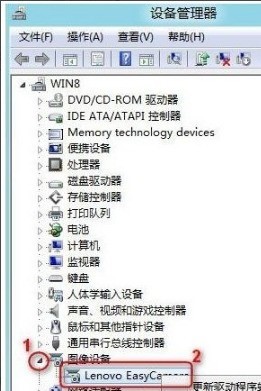
2. 드라이버 소프트웨어를 업데이트하는 창이 나타납니다. [드라이버 소프트웨어를 찾으려면 내 컴퓨터를 읽어주세요]를 선택하고, [컴퓨터의 장치 드라이버 목록에서 선택]을 선택하세요. 그런 다음 드라이버 소프트웨어를 업데이트하는 창이 나타나면 내 컴퓨터에서 드라이버 소프트웨어 찾아보기를 선택하고 컴퓨터의 장치 드라이버 목록에서 선택을 선택합니다.
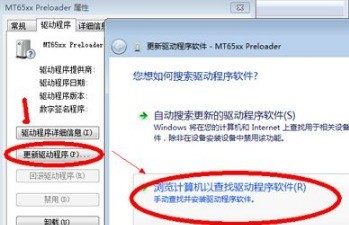
3. 그러면 이 하드웨어 장치의 장치 드라이버가 나타납니다. 모델에 맞는 USB 비디오 장치를 선택하세요. 처음에 작동하지 않으면 한 번 업데이트한 다음 컴퓨터를 다시 시작하면 됩니다.
위 내용은 win7 카메라 검은 화면이 발생하는 경우 대처 방법_win7 카메라 검은 화면 처리 방법의 상세 내용입니다. 자세한 내용은 PHP 중국어 웹사이트의 기타 관련 기사를 참조하세요!